- Επισήμανση γραμμών βάσει κριτηρίων κειμένου
- Επισήμανση γραμμών βάσει κριτηρίων αριθμών
- Επισήμανση σειρών βάσει πολλαπλών κριτηρίων (AND/OR)
- Επισημάνετε σειρές σε διαφορετικό χρώμα με βάση πολλαπλές συνθήκες
- Επισήμανση γραμμών όπου οποιοδήποτε κελί είναι κενό
- Επισήμανση γραμμών με βάση την αναπτυσσόμενη επιλογή
Παρακολουθήστε βίντεο - Επισημάνετε σειρές με βάση τις τιμές κελιών στο Excel
Σε περίπτωση που προτιμάτε να διαβάζετε γραπτές οδηγίες, ακολουθεί το σεμινάριο.
Η υπό όρους μορφοποίηση σάς επιτρέπει να μορφοποιήσετε ένα κελί (ή μια περιοχή κελιών) με βάση την τιμή που υπάρχει σε αυτό.
Αλλά μερικές φορές, αντί να επισημάνετε απλώς το κελί, μπορεί να θέλετε να επισημάνετε ολόκληρη τη σειρά (ή τη στήλη) με βάση την τιμή σε ένα κελί.
Για να σας δώσω ένα παράδειγμα, παρακάτω έχω ένα σύνολο δεδομένων όπου έχω επισημάνει όλες τις γραμμές όπου το όνομα του αντιπροσώπου πωλήσεων είναι Bob.

Σε αυτό το σεμινάριο, θα σας δείξω πώς να επισημάνετε γραμμές με βάση μια τιμή κελιού χρησιμοποιώντας μορφοποίηση υπό όρους χρησιμοποιώντας διαφορετικά κριτήρια.
Κάντε κλικ ΕΔΩ για λήψη του παραδείγματος αρχείου και συνέχεια.
Επισήμανση γραμμών βάσει κριτηρίων κειμένου
Ας υποθέσουμε ότι έχετε ένα σύνολο δεδομένων όπως φαίνεται παρακάτω και θέλετε να επισημάνετε όλες τις εγγραφές όπου το όνομα του Sales Rep είναι Bob.

Ακολουθούν τα βήματα για να το κάνετε αυτό:
- Επιλέξτε ολόκληρο το σύνολο δεδομένων (A2: F17 σε αυτό το παράδειγμα).
- Κάντε κλικ στην καρτέλα Αρχική σελίδα.

- Στην ομάδα Στυλ, κάντε κλικ στην επιλογή Μορφοποίηση υπό όρους.

- Κάντε κλικ στο «Νέοι κανόνες».

- Στο παράθυρο διαλόγου «Νέος κανόνας μορφοποίησης», κάντε κλικ στο «Χρήση ενός τύπου για να καθορίσετε ποια κελιά θα μορφοποιήσετε».

- Στο πεδίο τύπου, εισαγάγετε τον ακόλουθο τύπο: = $ C2 = "Μπομπ"

- Κάντε κλικ στο κουμπί «Μορφοποίηση».

- Στο παράθυρο διαλόγου που ανοίγει, ορίστε το χρώμα στο οποίο θέλετε να επισημανθεί η σειρά.

- Κάντε κλικ στο OK.
Αυτό θα επισημάνει όλες τις γραμμές όπου το όνομα του αντιπροσώπου πωλήσεων είναι "Bob".

Κάντε κλικ ΕΔΩ για λήψη του παραδείγματος αρχείου και συνέχεια.
Πώς λειτουργεί?
Η υπό όρους μορφοποίηση ελέγχει κάθε κελί για την κατάσταση που έχουμε ορίσει, δηλαδή = $ C2 = "Μπομπ"
Έτσι, όταν αναλύει κάθε κελί στη σειρά A2, θα ελέγξει εάν το κελί C2 έχει το όνομα Bob ή όχι. Εάν συμβεί, αυτό το κελί επισημαίνεται, αλλιώς όχι.
Σημειώστε ότι το κόλπο εδώ είναι να χρησιμοποιήσετε ένα σύμβολο δολαρίου ($) πριν από το αλφάβητο της στήλης ($ C1). Με αυτόν τον τρόπο, έχουμε κλειδώσει τη στήλη να είναι πάντα C. Έτσι, ακόμη και όταν το κελί Α2 ελέγχεται για τον τύπο, θα ελέγχει το C2 και όταν το Α3 ελέγχεται για την κατάσταση, θα ελέγχει το C3.
Αυτό μας επιτρέπει να επισημάνουμε ολόκληρη τη σειρά με μορφοποίηση υπό όρους.
Επισήμανση γραμμών βάσει κριτηρίων αριθμών
Στο παραπάνω παράδειγμα, είδαμε πώς μπορούμε να ελέγξουμε για ένα όνομα και να επισημάνουμε ολόκληρη τη σειρά.
Μπορούμε να χρησιμοποιήσουμε την ίδια μέθοδο για να ελέγξουμε επίσης αριθμητικές τιμές και να επισημάνουμε γραμμές με βάση μια συνθήκη.
Ας υποθέσουμε ότι έχω τα ίδια δεδομένα (όπως φαίνεται παρακάτω) και θέλω να επισημάνω όλες τις γραμμές όπου η ποσότητα είναι μεγαλύτερη από 15.

Ακολουθούν τα βήματα για να το κάνετε αυτό:
- Επιλέξτε ολόκληρο το σύνολο δεδομένων (A2: F17 σε αυτό το παράδειγμα).
- Κάντε κλικ στην καρτέλα Αρχική σελίδα.
- Στην ομάδα Στυλ, κάντε κλικ στην επιλογή Μορφοποίηση υπό όρους.
- Κάντε κλικ στο «Νέοι κανόνες».
- Στο παράθυρο διαλόγου «Νέος κανόνας μορφοποίησης», κάντε κλικ στο «Χρήση ενός τύπου για να καθορίσετε ποια κελιά θα μορφοποιήσετε».
- Στο πεδίο τύπου, εισαγάγετε τον ακόλουθο τύπο: = $ D2> = 15
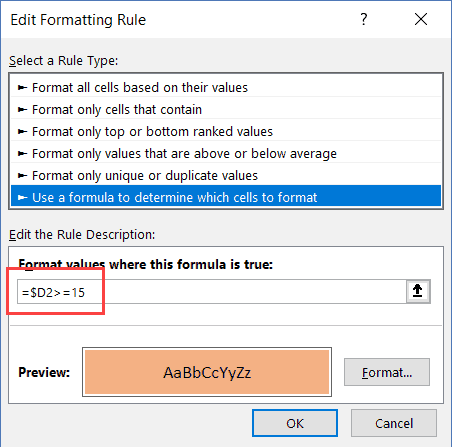
- Κάντε κλικ στο κουμπί «Μορφοποίηση». Στο παράθυρο διαλόγου που ανοίγει, ορίστε το χρώμα στο οποίο θέλετε να επισημανθεί η σειρά.
- Κάντε κλικ στο OK.
Αυτό θα επισημάνει όλες τις γραμμές όπου η ποσότητα είναι μεγαλύτερη ή ίση με 15.

Ομοίως, μπορούμε επίσης να το χρησιμοποιήσουμε για να έχουμε κριτήρια και για την ημερομηνία.
Για παράδειγμα, εάν θέλετε να επισημάνετε όλες τις γραμμές όπου η ημερομηνία είναι μετά τις 10 Ιουλίου2021-2022, μπορείτε να χρησιμοποιήσετε τον παρακάτω τύπο ημερομηνίας:
= $ A2> ΗΜΕΡΟΜΗΝΙΑ (2018,7,10)
Επισήμανση σειρών βάσει πολλαπλών κριτηρίων (AND/OR)
Μπορείτε επίσης να χρησιμοποιήσετε πολλά κριτήρια για να επισημάνετε σειρές χρησιμοποιώντας μορφοποίηση υπό όρους.
Για παράδειγμα, εάν θέλετε να επισημάνετε όλες τις γραμμές όπου το όνομα του αντιπροσώπου πωλήσεων είναι "Bob" και η ποσότητα είναι μεγαλύτερη από 10, μπορείτε να το κάνετε χρησιμοποιώντας τα ακόλουθα βήματα:
- Επιλέξτε ολόκληρο το σύνολο δεδομένων (A2: F17 σε αυτό το παράδειγμα).
- Κάντε κλικ στην καρτέλα Αρχική σελίδα.
- Στην ομάδα Στυλ, κάντε κλικ στην επιλογή Μορφοποίηση υπό όρους.
- Κάντε κλικ στο «Νέοι κανόνες».
- Στο παράθυρο διαλόγου «Νέος κανόνας μορφοποίησης», κάντε κλικ στο «Χρήση ενός τύπου για να καθορίσετε ποια κελιά θα μορφοποιήσετε».
- Στο πεδίο τύπου, εισαγάγετε τον ακόλουθο τύπο: = AND ($ C2 = ”Bob”, $ D2> 10)

- Κάντε κλικ στο κουμπί «Μορφοποίηση». Στο παράθυρο διαλόγου που ανοίγει, ορίστε το χρώμα στο οποίο θέλετε να επισημανθεί η σειρά.
- Κάντε κλικ στο OK.
Σε αυτό το παράδειγμα, επισημαίνονται μόνο εκείνες οι γραμμές όπου πληρούνται και οι δύο προϋποθέσεις (αυτό γίνεται χρησιμοποιώντας τον τύπο AND).

Ομοίως, μπορείτε επίσης να χρησιμοποιήσετε τη συνθήκη OR. Για παράδειγμα, εάν θέλετε να επισημάνετε σειρές όπου είτε ο εκπρόσωπος πωλήσεων είναι Bob είτε η ποσότητα είναι μεγαλύτερη από 15, μπορείτε να χρησιμοποιήσετε τον παρακάτω τύπο:
= (($ C2 = "Bob", $ D2> 15)
Κάντε κλικ ΕΔΩ για λήψη του παραδείγματος αρχείου και συνέχεια.
Επισημάνετε σειρές σε διαφορετικό χρώμα με βάση πολλαπλές συνθήκες
Μερικές φορές, μπορεί να θέλετε να επισημάνετε τις γραμμές σε ένα χρώμα με βάση την κατάσταση.
Για παράδειγμα, μπορεί να θέλετε να επισημάνετε όλες τις γραμμές όπου η ποσότητα είναι μεγαλύτερη από 20 με πράσινο χρώμα και όπου η ποσότητα είναι μεγαλύτερη από 15 (αλλά μικρότερη από 20) με πορτοκαλί.
Για να γίνει αυτό, πρέπει να δημιουργήσετε δύο κανόνες μορφοποίησης υπό όρους και να ορίσετε την προτεραιότητα.
Ακολουθούν τα βήματα για να το κάνετε αυτό:
- Επιλέξτε ολόκληρο το σύνολο δεδομένων (A2: F17 σε αυτό το παράδειγμα).
- Κάντε κλικ στην καρτέλα Αρχική σελίδα.
- Στην ομάδα Στυλ, κάντε κλικ στην επιλογή Μορφοποίηση υπό όρους.
- Κάντε κλικ στο «Νέοι κανόνες».
- Στο παράθυρο διαλόγου «Νέος κανόνας μορφοποίησης», κάντε κλικ στο «Χρήση ενός τύπου για να καθορίσετε ποια κελιά θα μορφοποιήσετε».
- Στο πεδίο τύπου, εισαγάγετε τον ακόλουθο τύπο: = $ D2> 15

- Κάντε κλικ στο κουμπί "Μορφοποίηση". Στο παράθυρο διαλόγου που ανοίγει, ορίστε το χρώμα σε Πορτοκαλί.
- Κάντε κλικ στο OK.
- Στο παράθυρο διαλόγου «Διαχείριση κανόνων υπό όρους μορφοποίησης», κάντε κλικ στο «Νέος κανόνας».

- Στο παράθυρο διαλόγου «Νέος κανόνας μορφοποίησης», κάντε κλικ στο «Χρήση ενός τύπου για να καθορίσετε ποια κελιά θα μορφοποιήσετε».
- Στο πεδίο τύπου, εισαγάγετε τον ακόλουθο τύπο: = $ D2> 20

- Κάντε κλικ στο κουμπί "Μορφοποίηση". Στο παράθυρο διαλόγου που ανοίγει, ορίστε το χρώμα σε Πράσινο.
- Κάντε κλικ στο OK.
- Κάντε κλικ στην επιλογή Εφαρμογή (ή OK).
Τα παραπάνω βήματα θα κάνουν όλες τις σειρές με ποσότητα μεγαλύτερη από 20 σε πράσινο και αυτές με περισσότερες από 15 (αλλά μικρότερες από ίσες με 20 σε πορτοκαλί).

Κατανόηση της σειράς κανόνων:
Όταν χρησιμοποιείτε πολλαπλές συνθήκες, είναι σημαντικό να βεβαιωθείτε ότι η σειρά των συνθηκών είναι σωστή.
Στο παραπάνω παράδειγμα, η κατάσταση του πράσινου χρώματος είναι πάνω από την κατάσταση του πορτοκαλί χρώματος.

Αν είναι το αντίθετο, όλες οι σειρές θα χρωματιστούν μόνο σε πορτοκαλί.
Γιατί;
Επειδή μια σειρά όπου η ποσότητα είναι μεγαλύτερη από 20 (ας πούμε 23) πληροί και τις δύο προϋποθέσεις μας (= $ D2> 15 και = $ D2> 20). Και δεδομένου ότι η κατάσταση Orange βρίσκεται στην κορυφή, προτιμάται.
Μπορείτε να αλλάξετε τη σειρά των συνθηκών χρησιμοποιώντας τα κουμπιά Μετακίνηση πάνω/κάτω.

Κάντε κλικ ΕΔΩ για λήψη του παραδείγματος αρχείου και συνέχεια.
Επισήμανση γραμμών όπου οποιοδήποτε κελί είναι κενό
Εάν θέλετε να επισημάνετε όλες τις γραμμές όπου οποιοδήποτε από τα κελιά σε αυτό είναι κενό, πρέπει να ελέγξετε για κάθε κελί χρησιμοποιώντας μορφοποίηση υπό όρους.
Ακολουθούν τα βήματα για να το κάνετε αυτό:
- Επιλέξτε ολόκληρο το σύνολο δεδομένων (A2: F17 σε αυτό το παράδειγμα).
- Κάντε κλικ στην καρτέλα Αρχική σελίδα.
- Στην ομάδα Στυλ, κάντε κλικ στην επιλογή Μορφοποίηση υπό όρους.
- Κάντε κλικ στο «Νέοι κανόνες».
- Στο παράθυρο διαλόγου «Νέος κανόνας μορφοποίησης», κάντε κλικ στο «Χρήση ενός τύπου για να καθορίσετε ποια κελιά θα μορφοποιήσετε».
- Στο πεδίο τύπου, εισαγάγετε τον ακόλουθο τύπο: = COUNTIF ($ A2: $ F2, ””)> 0
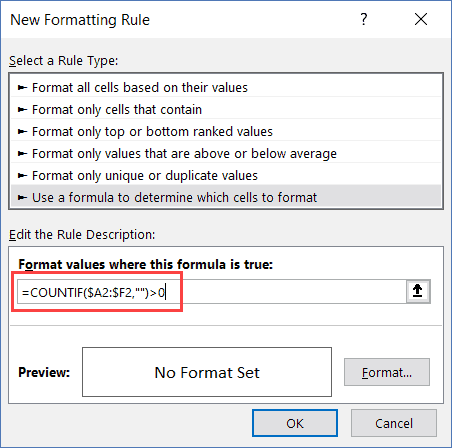
- Κάντε κλικ στο κουμπί "Μορφοποίηση". Στο παράθυρο διαλόγου που ανοίγει, ορίστε το χρώμα σε Πορτοκαλί.
- Κάντε κλικ στο OK.
Ο παραπάνω τύπος μετρά τον αριθμό των κενών κελιών. Εάν το αποτέλεσμα είναι μεγαλύτερο από 0, σημαίνει ότι υπάρχουν κενά κελιά σε αυτήν τη σειρά.
Εάν κάποιο από τα κελιά είναι κενό, επισημαίνει ολόκληρη τη γραμμή.

Επισήμανση γραμμών με βάση την αναπτυσσόμενη επιλογή
Στα παραδείγματα που καλύπτονται μέχρι τώρα, όλες οι συνθήκες καθορίστηκαν με το παράθυρο διαλόγου μορφοποίησης υπό όρους.
Σε αυτό το μέρος του σεμιναρίου, θα σας δείξω πώς να το κάνετε δυναμικό (έτσι ώστε να μπορείτε να εισαγάγετε την κατάσταση μέσα σε ένα κελί στο Excel και αυτόματα να επισημάνει τις γραμμές με βάση αυτό).
Παρακάτω είναι ένα παράδειγμα, όπου επιλέγω ένα όνομα από το αναπτυσσόμενο μενού και όλες οι γραμμές με αυτό το όνομα επισημαίνονται:

Ακολουθούν τα βήματα για να το δημιουργήσετε:
- Δημιουργήστε μια αναπτυσσόμενη λίστα στο κελί A2. Εδώ έχω χρησιμοποιήσει τα ονόματα του εκπροσώπου πωλήσεων για να δημιουργήσω την αναπτυσσόμενη λίστα. Ακολουθεί ένας λεπτομερής οδηγός για τον τρόπο δημιουργίας μιας αναπτυσσόμενης λίστας στο Excel.
- Επιλέξτε ολόκληρο το σύνολο δεδομένων (C2: H17 σε αυτό το παράδειγμα).
- Κάντε κλικ στην καρτέλα Αρχική σελίδα.
- Στην ομάδα Στυλ, κάντε κλικ στην επιλογή Μορφοποίηση υπό όρους.
- Κάντε κλικ στο «Νέοι κανόνες».
- Στο παράθυρο διαλόγου «Νέος κανόνας μορφοποίησης», κάντε κλικ στο «Χρήση ενός τύπου για να καθορίσετε ποια κελιά θα μορφοποιήσετε».
- Στο πεδίο τύπου, εισαγάγετε τον ακόλουθο τύπο: = $ E2 = $ A $ 2

- Κάντε κλικ στο κουμπί «Μορφοποίηση». Στο παράθυρο διαλόγου που ανοίγει, ορίστε το χρώμα σε Πορτοκαλί.
- Κάντε κλικ στο OK.
Τώρα, όταν επιλέγετε οποιοδήποτε όνομα από το αναπτυσσόμενο μενού, αυτόματα θα επισημάνει τις γραμμές όπου το όνομα είναι το ίδιο με αυτό που έχετε επιλέξει από το αναπτυσσόμενο μενού.
Σας ενδιαφέρει να μάθετε περισσότερα σχετικά με τον τρόπο αναζήτησης και επισήμανσης στο Excel; Δείτε τα παρακάτω βίντεο.








